Android a permis de temps vous de changer la taille du texte, mais pour certains utilisateurs, il est tout simplement pas assez. Avec Android Nougat, Google a incorporé une nouvelle fonctionnalité: la possibilité de non seulement changer la taille de police, mais aussi d’autres éléments d’affichage.
Essentiellement, cela signifie tout de la barre de navigation pour les icônes d’applications et les menus peuvent être plus ou moins important, penser à elle comme changer le niveau de zoom dans Microsoft Windows. Pour ceux qui veulent voir plus d’informations sur l’écran, tout peut être rendu plus petit. Pour ceux qui peuvent avoir une vision limitée, chaque élément peut être rendu plus grand, avec le plus grand réglage offrant un changement radical de la taille du stock.
Pour accéder à cette nouvelle fonctionnalité, la première chose que vous devez faire est d’obtenir dans les paramètres du menu d’Android. Déroulez l’ombre de notification, puis tirez une seconde fois pour exposer le menu Réglage rapide. Appuyez sur l’icône de rouage dans le coin supérieur droit.
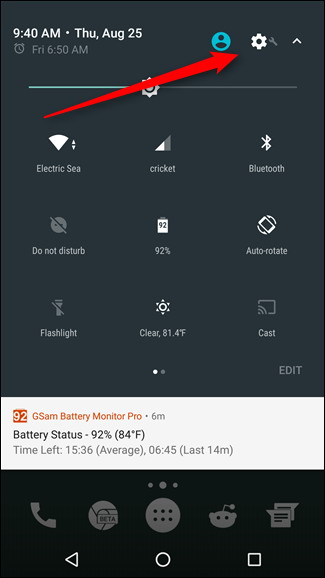
De là, faites défiler vers le bas et trouver la section « Affichage ». Appuyez dessus.
Juste en dessous du réglage « Taille de la police », il y a une option appelée « Taille de l’écran. » Ceci est ce que vous cherchez.
Après avoir tapé sur lui, il peut y avoir un léger retard, tandis que les charges de téléphone du menu d’affichage de la taille, qui se décompose en deux parties: la fenêtre d’aperçu et effectivement affichage Taille curseur. Il y a trois points de vue différents dans le volet de visualisation: un message texte, icônes d’applications, et le menu des paramètres. Ce sont toutes les fenêtres fictives, bien sûr, et sont juste là pour que vous puissiez avoir une meilleure idée de ce que les éléments à l’écran ressemblera une fois que le changement est activé.Balayez à travers ces extraits pour faire défiler eux.
Vous pouvez ajuster la taille de l’écran en utilisant les boutons plus et moins de chaque côté du curseur-il n’y a qu’une seule option plus petit que le réglage par défaut, mais trois options plus larges. Mess avec eux, voir ce qui fonctionne le mieux pour vous. Les changements se produisent en temps réel, de sorte que vous saurez instantanément comment il va chercher.
Une fois que vous avez installés sur une taille, appuyez simplement sur le bouton de retour dans le coin supérieur gauche. Le nouveau dimensionnement entrera en vigueur immédiatement, sans la nécessité d’un redémarrage, et vous avez terminé. Si jamais vous voulez changer en arrière, simplement sauter de nouveau dans le menu Taille de l’écran et de régler l’écart.
Via : howtogeek



